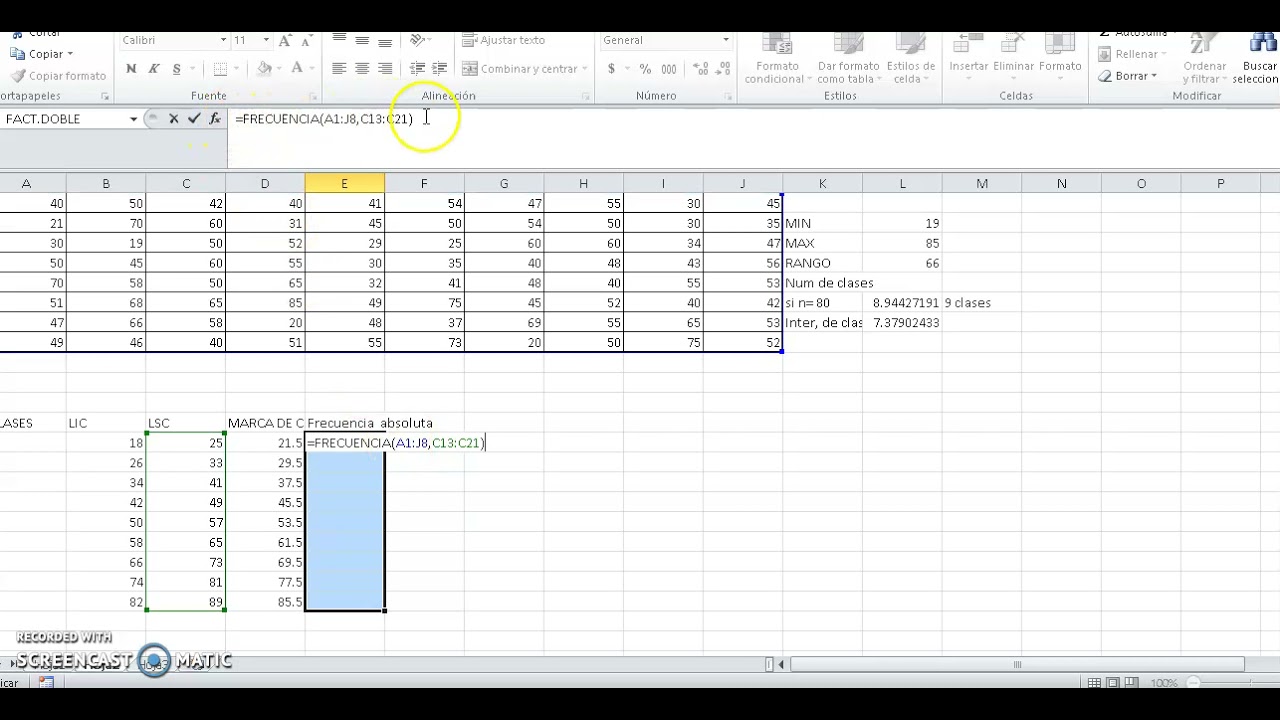Excel es una herramienta poderosa que permite analizar datos de manera eficiente. Al trabajar con conjuntos de datos, calcular la frecuencia absoluta es fundamental para comprender la distribución de los valores. En este artículo, te guiaré paso a paso sobre cómo sacar la frecuencia absoluta en Excel y sacarle el máximo provecho a esta funcionalidad.
¿Qué es la frecuencia absoluta y por qué es importante?
Antes de sumergirnos en el proceso de calcular la frecuencia absoluta en Excel, es crucial comprender qué significa este término y por qué es relevante. La frecuencia absoluta representa la cantidad de veces que se repite un valor específico dentro de un conjunto de datos. Esta información es esencial para identificar patrones, tendencias y datos atípicos en nuestras cifras, lo que nos ayuda a tomar decisiones informadas.
Cómo calcular la frecuencia absoluta en Excel
Paso 1: Organiza tus datos
El primer paso para sacar la frecuencia absoluta en Excel es asegurarte de que tus datos estén organizados de forma adecuada en la hoja de cálculo. Es fundamental tener una columna con los valores de interés para poder trabajar con ellos de manera efectiva.
Paso 2: Utiliza la función CONTAR.SI
En Excel, la función CONTAR.SI es una herramienta invaluable para calcular la frecuencia absoluta de un valor específico en un rango de datos. La sintaxis de esta función es sencilla: =CONTAR.SI(rango, criterio). Aquí, el «rango» representa el rango de celdas que deseas analizar, y el «criterio» es el valor que estás buscando contar. Al aplicar esta fórmula, Excel te devolverá el número de veces que aparece dicho valor en tus datos.
Paso 3: Automatiza el cálculo con tablas dinámicas
Si estás trabajando con conjuntos de datos extensos o si prefieres una solución más dinámica, las tablas dinámicas en Excel son tu mejor aliado. Con esta herramienta, puedes generar informes interactivos que incluyan la frecuencia absoluta de tus valores, así como otros análisis relevantes. Simplemente selecciona tus datos, crea una tabla dinámica y arrastra los campos para visualizar la información que necesitas de manera rápida y efectiva.
Errores comunes al calcular la frecuencia absoluta en Excel
No definir correctamente el rango de datos
Uno de los errores más frecuentes al intentar sacar la frecuencia absoluta en Excel es no especificar correctamente el rango de datos en la función CONTAR.SI. Es crucial asegurarse de seleccionar todas las celdas relevantes para obtener resultados precisos.
Ignorar la limpieza de datos
La limpieza de datos es un paso fundamental en cualquier análisis, y calcular la frecuencia absoluta no es una excepción. Si tus datos contienen errores, valores nulos o inconsistencias, los resultados de tu análisis pueden ser inexactos. Antes de realizar cualquier cálculo, asegúrate de que tus datos estén limpios y coherentes.
En resumen, la frecuencia absoluta es una métrica esencial para analizar datos de manera efectiva en Excel. Al seguir los pasos mencionados y evitar los errores comunes, podrás obtener información valiosa sobre la distribución de tus valores y mejorar la toma de decisiones en tus proyectos. ¡No subestimes el poder de la frecuencia absoluta en tus análisis!
¿Puedo calcular la frecuencia absoluta para varios valores a la vez en Excel?
Sí, Excel te permite calcular la frecuencia absoluta de múltiples valores al mismo tiempo utilizando funciones avanzadas como la fórmula CONTAR.SI.CONJUNTO. Esta función te permite especificar varios criterios para contar, lo que facilita el análisis de datos complejos.
¿Cómo puedo visualizar la frecuencia absoluta en un gráfico en Excel?
Para visualizar la frecuencia absoluta en un gráfico en Excel, puedes utilizar opciones como gráficos de barras o gráficos circulares. Simplemente selecciona tus datos con las frecuencias absolutas calculadas y elige el tipo de gráfico que mejor represente tu información.